iTunes 12を通じ、iPhoneの着信音を作る
もし、あなたがiPhoneのデフォルト着信音に飽きましたが、iTunes Storeから新しい着信音の購入もしたくないなら、自分で着信音を作るのはどうでしょうか。Appleはユーザーに着信音を販売するため、着信音の簡単の作り方を提供してませんが、下記の手順に従って好きな音楽をiPhoneの着信音に変換できます。
これからはWindows PC でiTunes 12.3 を利用してiPhone着信音を作成する方法を紹介します。この方法はMacでiTunesの旧バージョンを使って着信音を作成する方法によく似ています。
# ステップ1. iTunesを起動し、アップデート
パソコンでiTunesのアイコンをダブルクリックし、iTunesを起動します。「ヘルプ」をクリックし、下のドロップダウン・リストのそばの「アップデートの確認」をクリックし、iTunesを最新バージョンにアップデートします。

# ステップ2. iTunesで着信音にしたい曲を選択
「マイミュージック」タブをクリックします。着信音に設定したい曲を右クリックし、「プロパティ」もしくは「情報を見る」をクリックします。
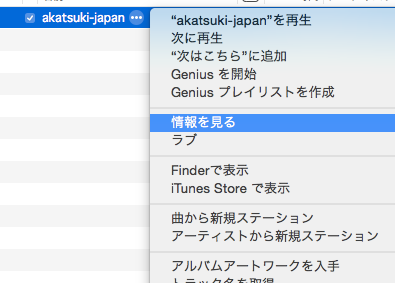
注意:もしiTunes ライブラリの中に一曲もない場合、「ファイル」>「ファイルをライブラリに追加」の順でクリックし、曲をiTunesに追加します。
# ステップ3.曲の好きな部分を切り詰め
「オプション」タブをクリックした後、「開始」と「停止」ボックスをチェックします。曲を聴いて、好きな部分の開始と停止時間をマークします。iPhoneの着信音が30秒(或いはそれ以下)でループを続けので、曲を30秒以下に切り詰めてください。
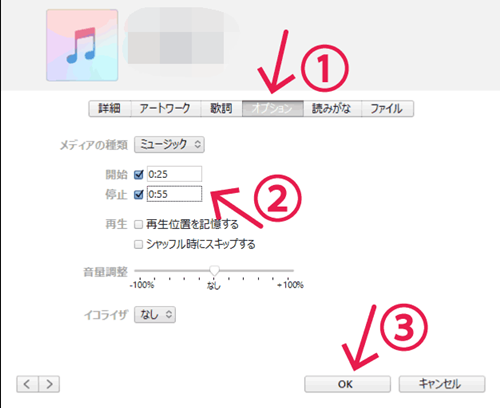
# ステップ4. AACバージョンを作成
再び曲を右クリックし、「AACバージョンを作成」を選択します。iTunesは前のトラックをコピーしますが、よく見れば、それは30秒の切り詰めたバージョンです。それを着信音として使います。
最新バージョン:iTunes 12.5以降、「AACバージョンを作成」は右クリックメニューの中から隠されています。AACバージョンを作成するには、ステップ3で作った切り詰めたバージョンの曲をクリックし、「ファイル」>「変換」>「AACバージョンを作成」の順で選択します。
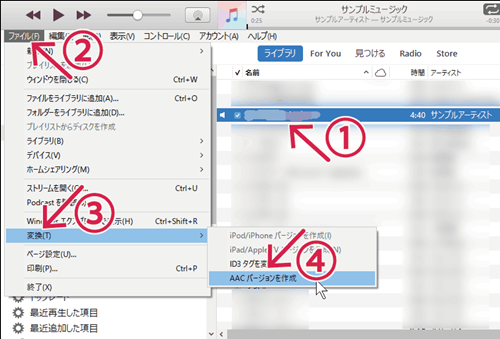
注意:元のトラックに戻り、「開始」と「停止」ボックスを非チェックしてください。そうしないと、トラックはただ短い部分を放送します。
# ステップ5.拡張子を変更
短い着信音トラックを右クリックし、「Windowsエクスプローラで表示」を選択します。ファイルの名前をクリックして拡張子を「.m4a」から「.m4r」に変更します。変更を保存するかどうかを尋ねられる場合は、「はい」をクリックします。
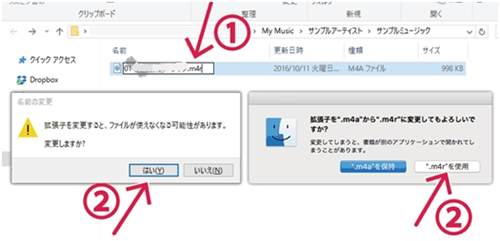
# ステップ6. iTunesにファイルを追加
「プレイリストに追加」メニューオプションで.m4rファイルをiTunesに追加します。
# ステップ7. iPhoneを同期
あなたのiPhoneをiTunesと同期します。左上コーナーのiPhoneアイコンをクリックし、左で「着信音」を選択します。「選択した着信音」>「作成したトラック」の順でクリックします。最後は、右下コーナーの「適用」もしくは「同期」をクリックします。
注意:もしiTunesを通じて着信音を作る方法が試したくないなら、FonePaw iOS転送 (opens new window)を利用し、直接に着信音をiPhoneに追加 (opens new window)します。
iPhoneのデフォルト着信音を変更
これはiPhoneの着信音を好きな音楽に変更する手順です。
下記のステップに従って試してください:
iPhoneのホーム画面で「設定」をタップします。それから、「サウント」(或いは「サウント&ハプティクス」)>「サウントとパイプレーションのバターン」>「着信音」の順でタップします。着信音メニューで、着信音のリストが見え、チェックマークが付いているのは今が使っている着信音です。
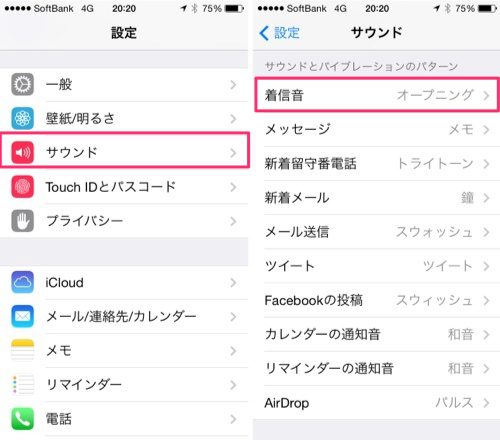
着信音リストの中に、「着信音を作成」を選択できます。もし、新しい着信音を購入したいなら、右上コーナーの「Store」をタップし、次の画面の「着信音」をタップします。
下の通知音が普通は警報とほかの通知のために使いますが、着信音としても利用できます。
着信音をタップするなら、放送が始め、プレビューができますので、この着信音が好きかどうかを簡単に分かります。もし、デフォルトとして使いたい着信音を見つかるなら、傍にチェックマークがあるのを確認してくだい。
左上コーナーの「サウンド」をタップして、前の画面に戻り或いは「ホーム」ボタンを押して、ホーム画面に戻ります。あなたの着信音選択が既に自動で保存した。一旦、着信が入ったら、先が設定した着信音が鳴きます(着信音を発信者によって個別設定してない限り)。
iPhoneで連絡先の相手によって個別に着信音を設定
相手によって、個別に着信音を設定したいなら、下記の手順で試してみてください。
iPhoneの「連絡先」アプリを起動します。下のメニューをタップし、連絡先リストで着信音を設定したい相手を探します。もし、連絡先が多い場合は、スクロールより相手の名前を入力して検索するのほうが便利です。探した名前をタップし、右上の「編集」ボタンをタップします。そして、連絡先の情報を編集できます。「着信音」オプションはメールの下で簡単に見つかります。その「着信音」オプションをタップしてくだい。
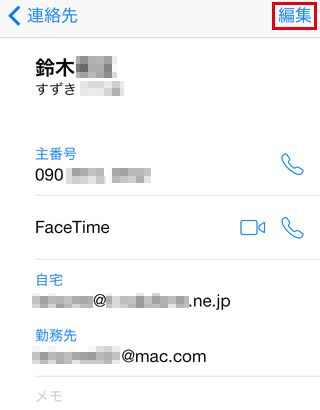
内蔵着信音、通知音、自分が作った着信音と買った着信音を含め、使用できる着信音が全てiPhoneでリストの形式で表示します。着信音をタップして、プレビューが始まります。
着信音を選択した後、右上コーナーの「完了」をタップし、設定を保存します。こうすれば、この連絡先からの電話が来たら、この着信音を聞こえます。
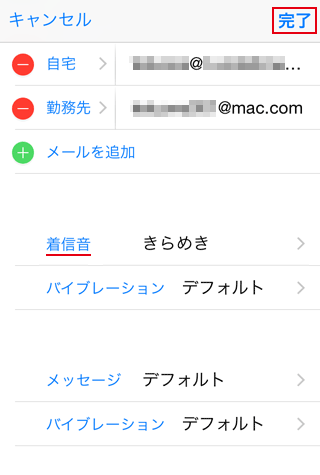
以上がiPhone着信音の作り方と変更する方法です。お試してみてください!もし良かったら上記の方法が効くかどうかを下でコメントを残してください。













